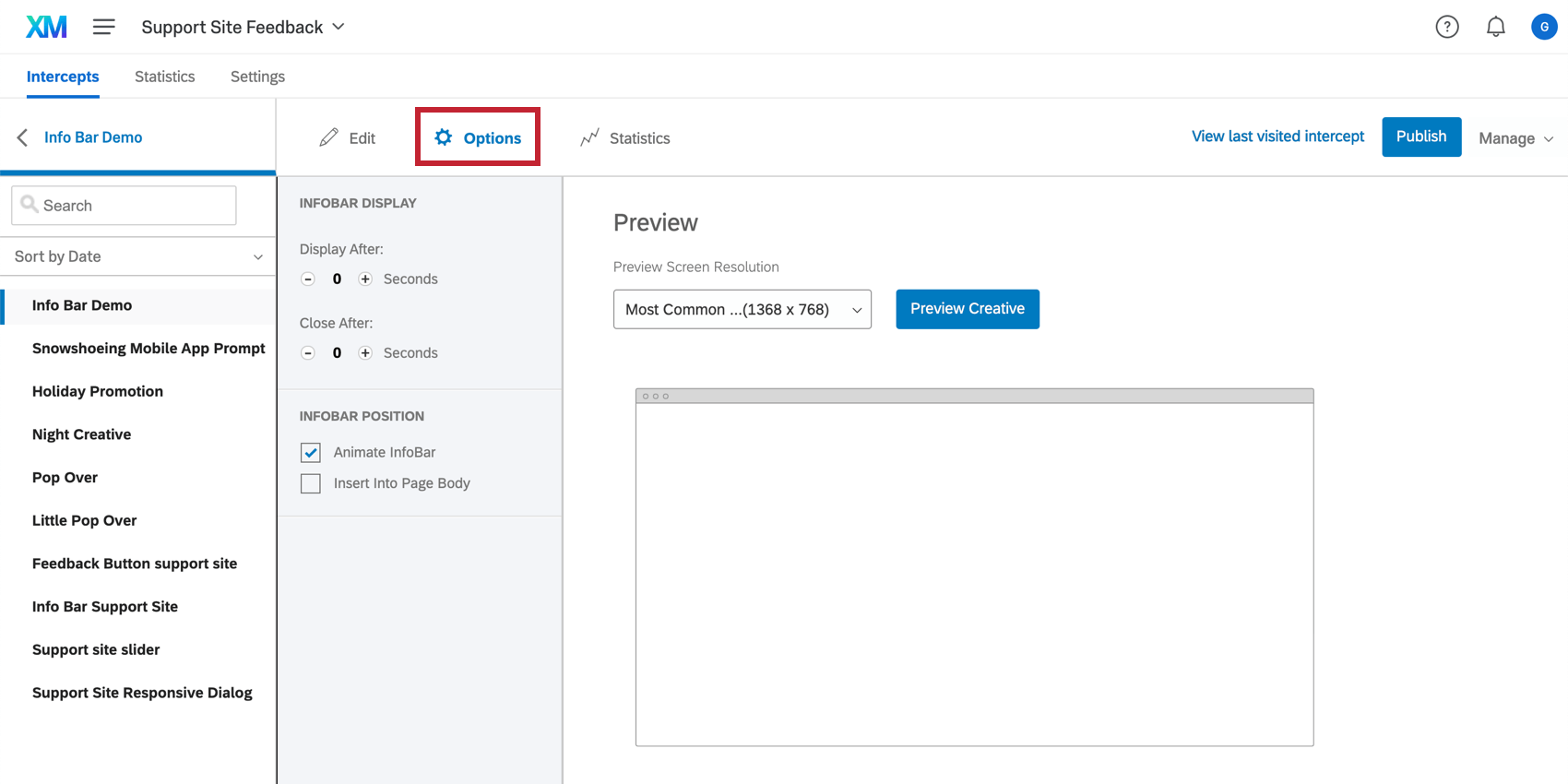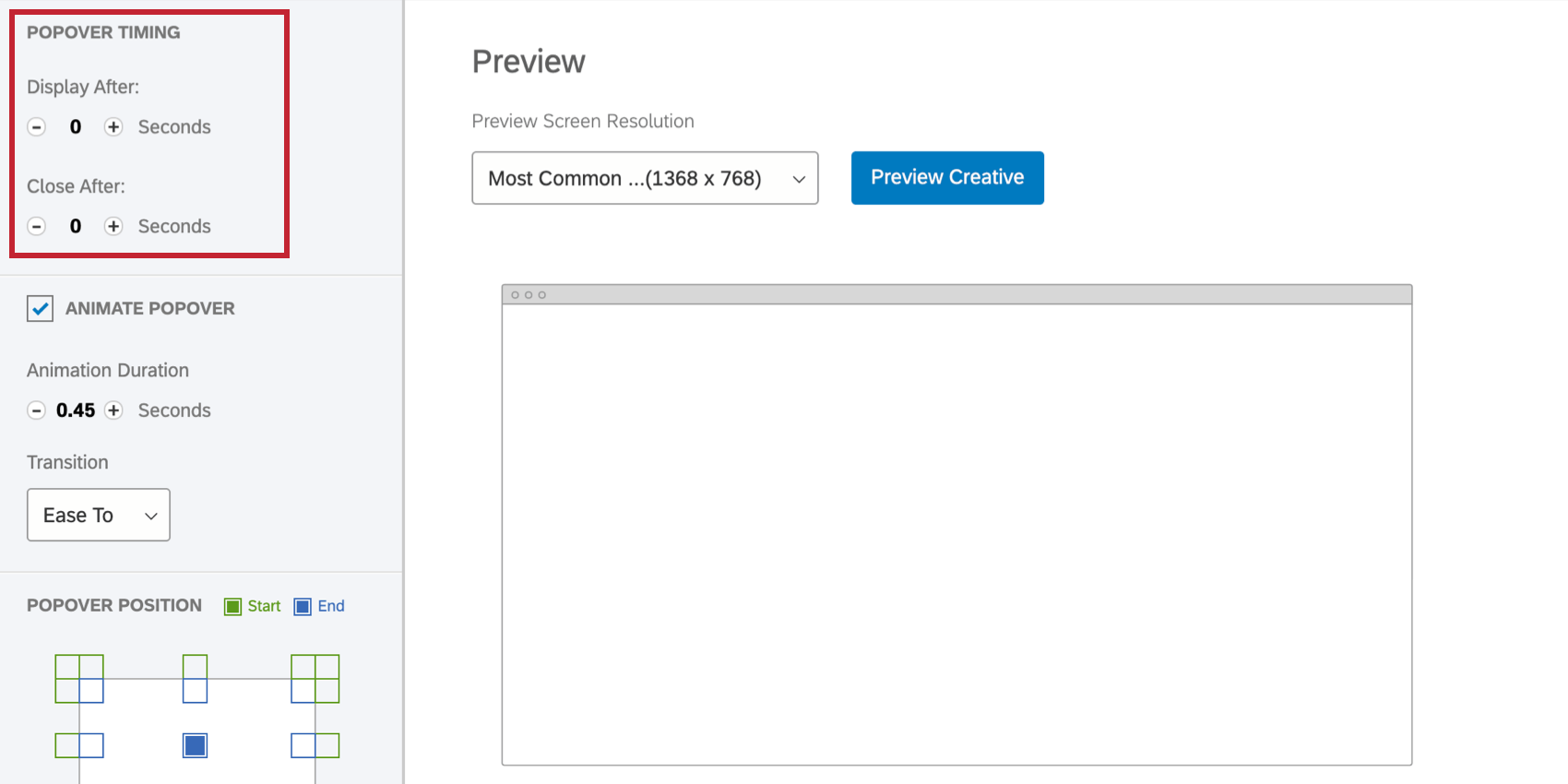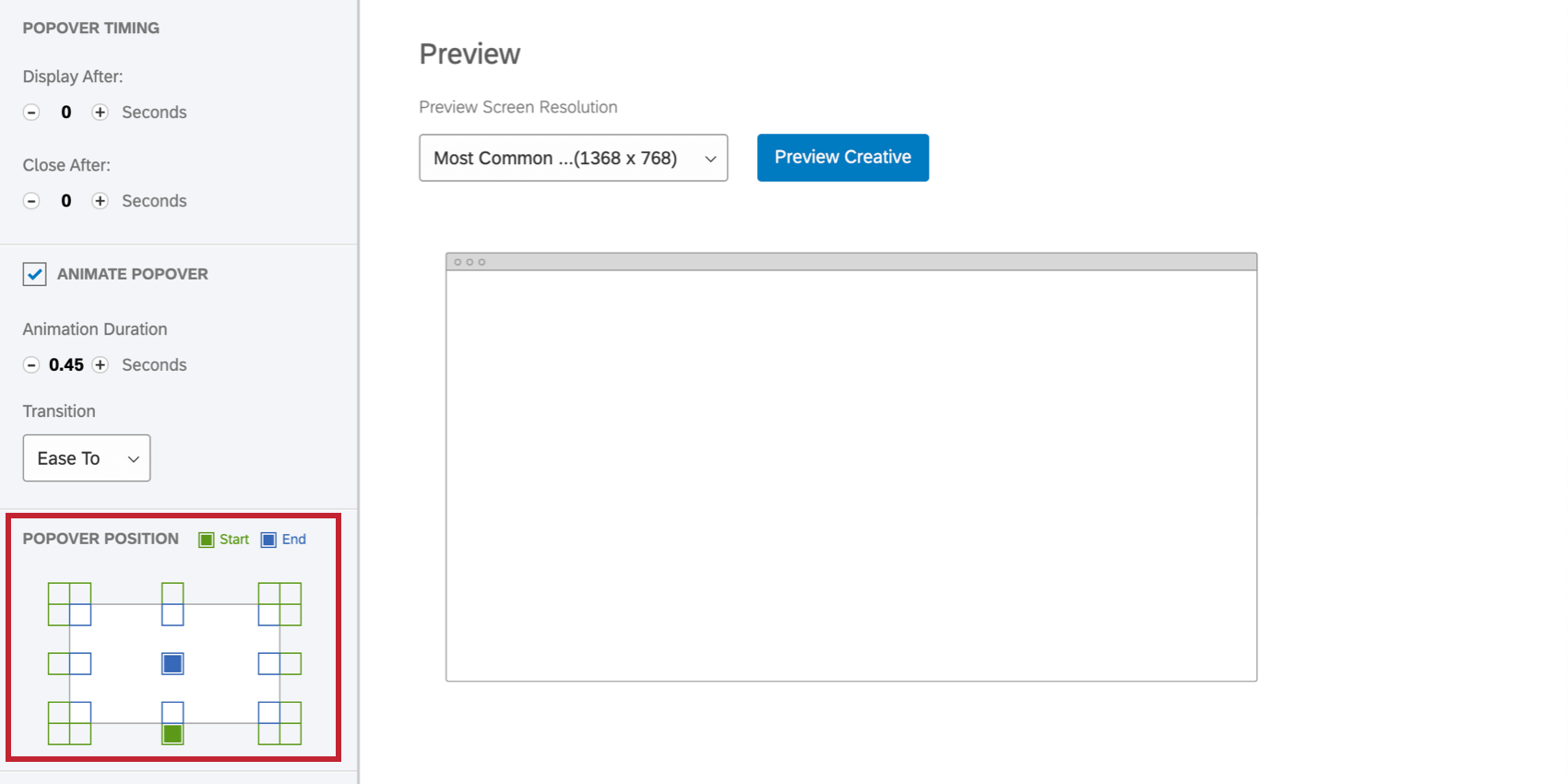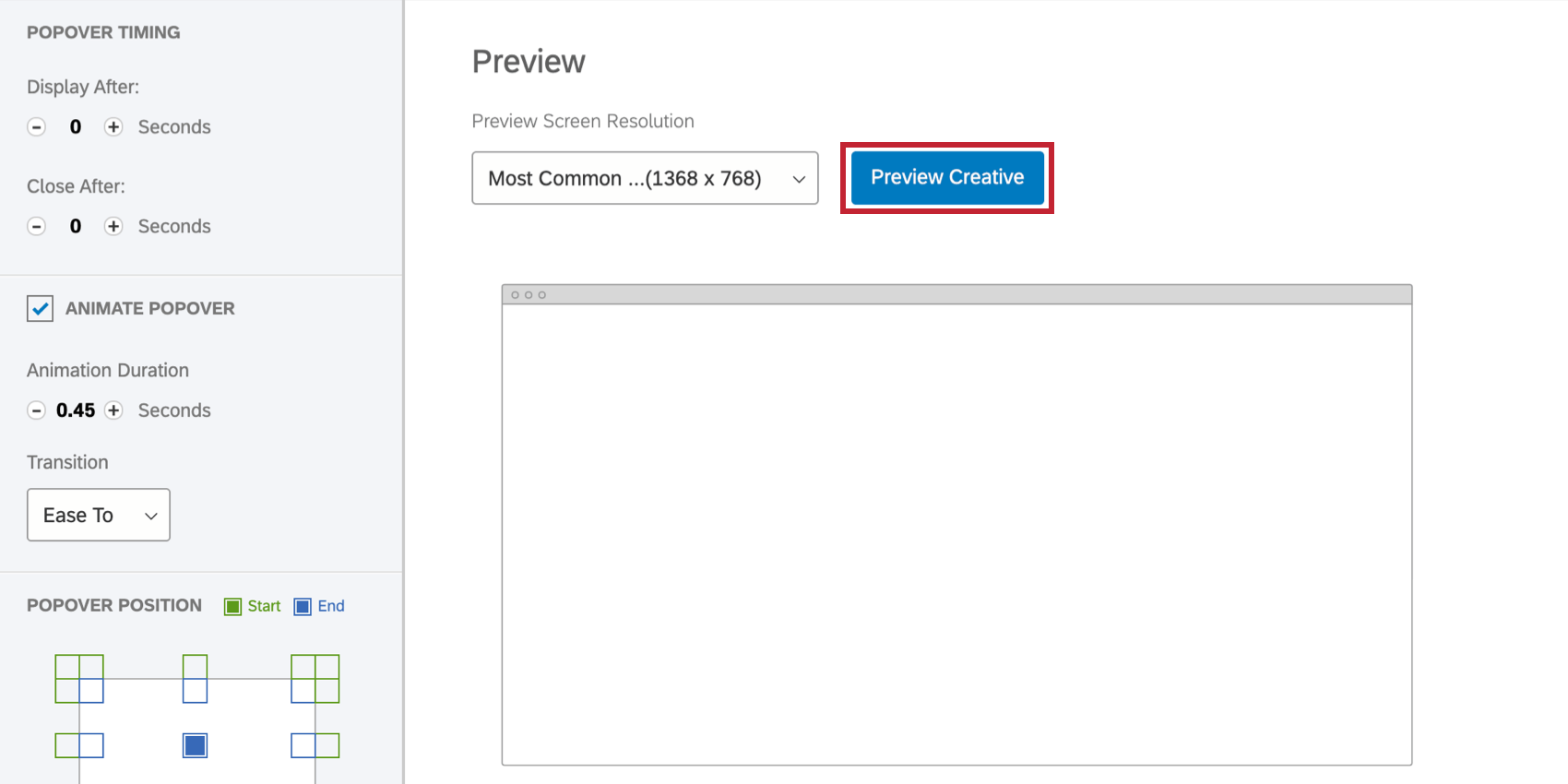Section des options créatives
À propos de la section des options
La section Options est réservée aux effets d’animation, à la position sur la page web et à d’autres options qui feront ressortir votre créatif.
Chaque créatif dispose de son propre ensemble d’options situé sous Options. Par exemple, un Pop-over dispose de paramètres d’animation et une Barre d’information dispose de paramètres permettant de couvrir ou non le contenu existant lorsqu’elle glisse sur la page. Cette page couvre les options les plus courantes. Pour plus de détails sur les options supplémentaires disponibles pour chaque créatif, reportez-vous à la page d’assistance de ce créatif.
Chronomètre
Si vous souhaitez que votre créatif n’apparaisse sur la page web qu’après quelques secondes, vous pouvez ajuster l’option Afficher après.
Si vous souhaitez que le créatif disparaisse au bout d’un certain temps, modifiez l’option Fermer après.
Position
La section Position vous permet de définir l’endroit où vous souhaitez que le créatif apparaisse sur la page.
Les cases en bleu sont celles où le créatif se retrouvera à l’écran.
Si vous ajoutez une animation, les cases vertes correspondent à la position de départ de votre créatif lorsqu’il entre dans l’écran.
Aperçu
Un bon moyen de tester les animations, les fermetures et les autres options d’affichage que vous avez choisies est d’utiliser la fonction ” Aperçu créatif” située au centre droit de la page.
Pour ajuster la taille de l’écran que vous prévoyez de visualiser, cliquez sur le menu déroulant Résolution de l’écran de prévisualisation. Lorsque vous êtes prêt, cliquez sur Aperçu créatif.